Win10提示无法安全地连接到此页面TLS安全设置未设置为默认怎么解决
- 浏览: 0
- |
- 更新:
近期有小伙伴反映在使用Win10电脑的过程中出现了无法安全地连接到此页面TLS安全设置未设置为默认的提示,这是怎么回事,遇到这种清理应该怎么解决呢,下面小编就给大家详细介绍一下Win10提示无法安全地连接到此页面TLS安全设置未设置为默认的解决方法,大家感兴趣的话快来看一看吧。
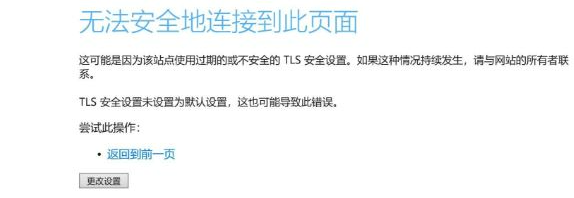
Win10提示无法安全地连接到此页面TLS安全设置未设置为默认的解决方法:
1、快捷键"win+pause"打开"系统"界面,点击其中的"所有控制面板项"。
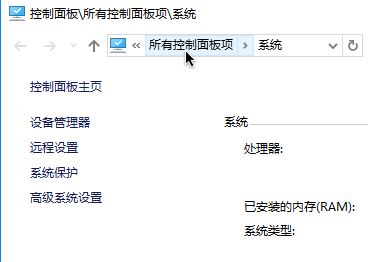
2、接着点击新界面中的"Internet选项"。
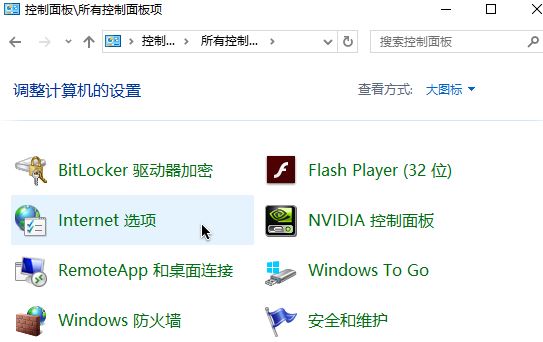
3、在打开的窗口中点击上方的"高级"选项卡。
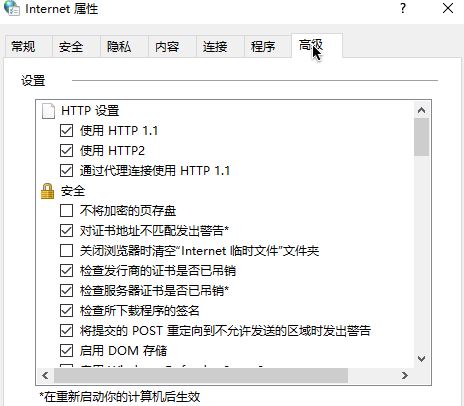
4、然后找到其中的"使用TLS1.0"、"使用TLS1.1"和"使用TLS1.2",将其勾选上,点击应用确定保存,最后将电脑重启即可。
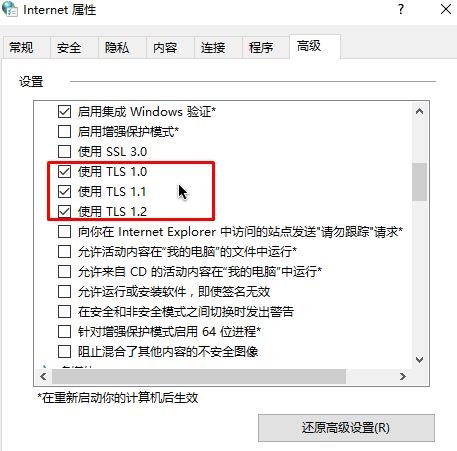
5、如果不能解决问题的话,就重新进入"Internet选项"界面中,点击"高级"选项卡下方的"重置"按钮,将"删除个人设置"勾选上,点击确定即可。
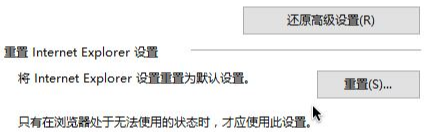
热门教程
- 1 win7 32位安装版
- 2 win7纯净版镜像64位
- 3 win7纯净版镜像32位
- 4 win7纯净版系统镜像iso
- 5 win7纯净版系统镜像32位
- 6 win7纯净版系统镜像64位
- 7 win7纯净版系统镜像
- 8 深度win7系统镜像
- 9 深度win7系统32位
- 10 深度win7系统64位


